- Autor Abigail Brown [email protected].
- Public 2023-12-17 07:00.
- Naposledy zmenené 2025-01-24 12:23.
Apple TV podporuje niekoľko spôsobov ovládania titulkov. Skryté titulky môžete nastaviť tak, aby boli vždy aktívne, alebo povoliť titulky pri jednotlivých reláciách. Môžete tiež zmeniť štýl textu titulkov, aby sa dal ľahšie čítať.
Informácie v tomto článku sa vzťahujú na všetky modely Apple TV, pokiaľ nie je uvedené inak.
Ako zapnúť titulky Apple TV pre všetok obsah
Väčšina streamovacích služieb dostupných na Apple TV, vrátane Netflix, Hulu, Amazon Prime a Apple TV+, zahŕňa podporu pre skryté titulky alebo SDH (titulky pre nepočujúcich a nedoslýchavých). Ak chcete povoliť skryté titulky pre všetok obsah, ktorý podporuje túto funkciu na Apple TV:
-
Pomocou ovládača Siri Remote alebo Apple TV Remote vyberte ikonu Settings na domovskej obrazovke Apple TV.

Image -
Vybrať Prístupnosť.

Image -
Vybrať Titulky a titulky.

Image -
Vyberte Skryté titulky a SDH pre prepnutie funkcie Zapnuté alebo Vyp. pre všetok obsah ktorý túto funkciu podporuje.
Stlačte tlačidlo Menu na diaľkovom ovládači alebo vyberte ikonu Home pre návrat na domovskú obrazovku.

Image
Ako zapnúť titulky pre aktuálnu reláciu
Možno nebudete chcieť nechať skryté titulky alebo SDH stále zapnuté. Titulky Apple TV môžete zapnúť alebo vypnúť aj v jednotlivých reláciách.
Na Apple TV HD a Apple TV 4K potiahnutím prstom nadol po dotykovej ploche diaľkového ovládača Apple TV pri sledovaní programu otvorte panel Info. Keď je zvýraznená možnosť Sub titles, potiahnite prstom nadol a vyberte možnosť zapnúť titulky On alebo Off Možnosť názvy sa môžu líšiť v závislosti od služby, ktorú sledujete, ale vo všeobecnosti sa zobrazuje Auto, Zap. a Vyp.
Na starších Apple TV stlačte a približne tri sekundy podržte tlačidlo Select na diaľkovom ovládači, aby sa zobrazila karta Sub title.
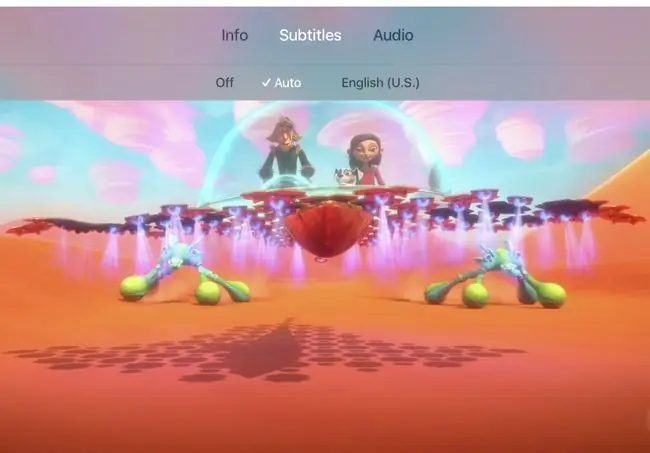
Ako zmeniť jazyk titulkov
Jazyk titulkov môžete zmeniť na paneli Info, ku ktorému sa dostanete potiahnutím dotykovej plochy diaľkového ovládača Siri nadol. Možno budete musieť najskôr klepnúť na Audio, inak sa môže zobraziť aktuálny jazyk. V takom prípade naň klepnite. Vyberte si jazyk zo zoznamu možností.
Ako ovládať titulky Apple TV pomocou diaľkového ovládača Siri
Na diaľkovom ovládači Siri podržte kláves Siri mikrofón a povedzte Zapnúť skryté titulky alebo Vypnúť skryté titulky.
Ak zmeškáte nejaký dialóg, podržte kláves Siri na diaľkovom ovládači a povedzte Čo povedala? alebo Čo povedal?Keď tlačidlo uvoľníte, Apple TV prehrá posledných 15 sekúnd videa so zapnutými skrytými titulkami, aby ste si ho mohli znova vypočuť alebo prečítať.
Diaľkové ovládanie Siri je kompatibilné iba s Apple TV HD (predtým Apple TV 4. generácie) a Apple TV 4K.
Možnosť skrytých titulkov pre jednotlivé programy získate aj trojitým klepnutím na dotykovú plochu diaľkového ovládača Siri. Akciu trojitého kliknutia nastavíte tak, že prejdete na domovskú obrazovku Apple TV a vyberiete Settings > Accessibility > Skratka dostupnosti a výberom skratky Skryté titulky.
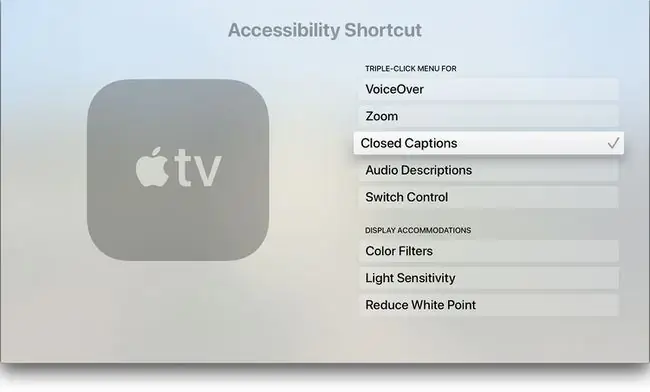
Ako prispôsobiť titulky
Je možné zmeniť písmo, veľkosť a farbu titulkov. Môžete tiež nastaviť farbu pozadia textu a upraviť nepriehľadnosť. Prispôsobenie skrytých titulkov:
-
Vyberte ikonu Settings na domovskej obrazovke Apple TV.

Image -
Vybrať Prístupnosť.

Image -
Vybrať Titulky a titulky.

Image -
Vybrať Style.

Image -
Vyberte existujúci štýl na úpravu alebo vyberte Nový štýl.

Image -
V každej kategórii vyberte, kde chcete zmeniť štýl. Stránka na úpravu štýlu obsahuje zoznam zmien, ktoré môžete vykonať, a ukážku, ktorá ukazuje, ako zmeny štýlu vyzerajú. Možnosti zahŕňajú:
- Description: Zmeňte názov štýlu.
- Font: Zmeňte typ písma.
- Size: Upravte veľkosť textu.
- Color: Zmeňte farbu textu.
- Background: Nastavte farbu za textom. Vyberte farbu pozadia, ktorá kontrastuje s farbou písma.
- Opacity: Nastavte nepriehľadnosť pozadia.
- Pokročilé nástroje: Zmeňte nepriehľadnosť textu, štýl okrajov a zvýraznenia.

Image






